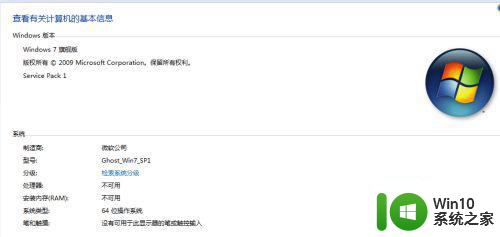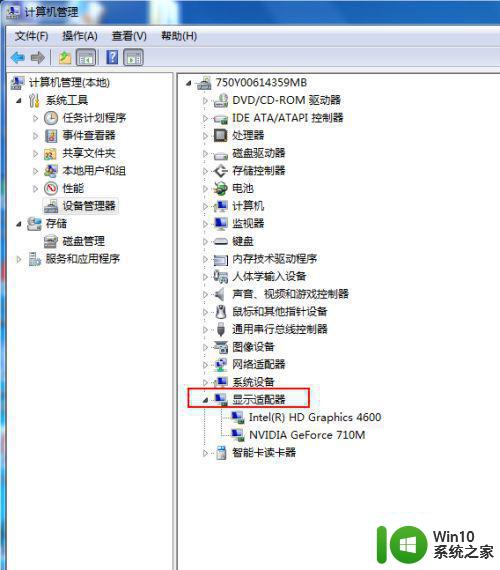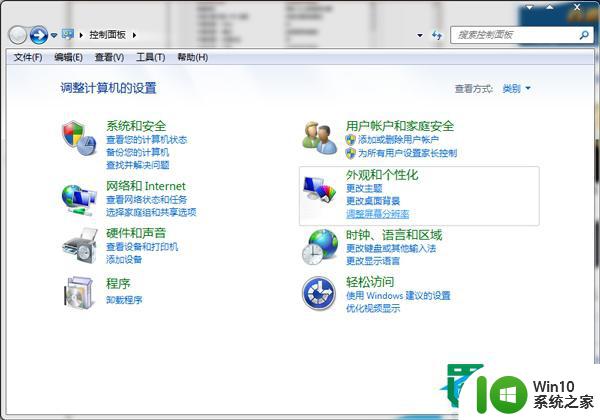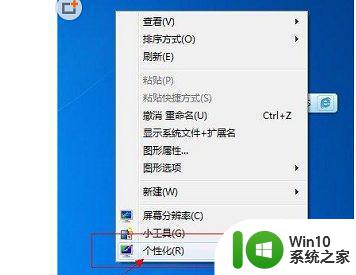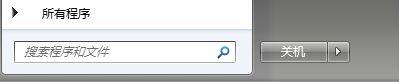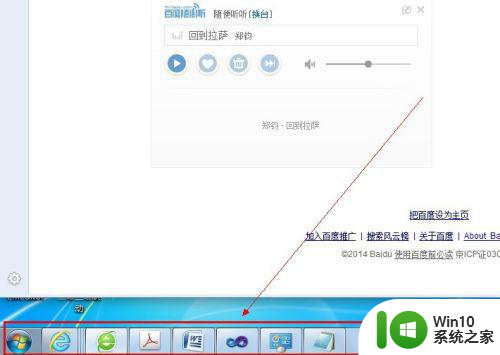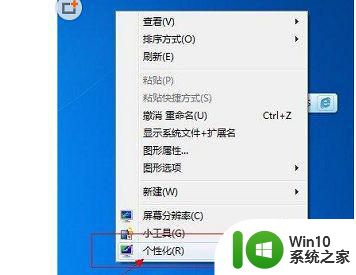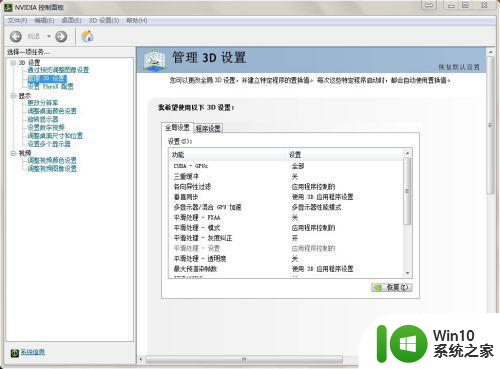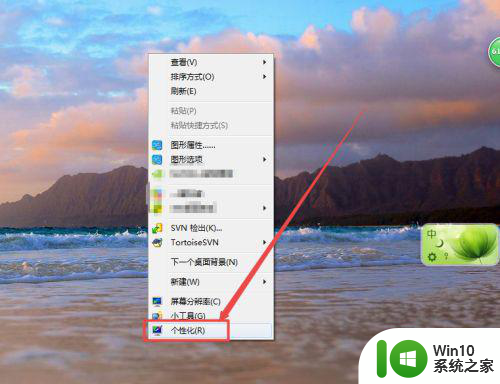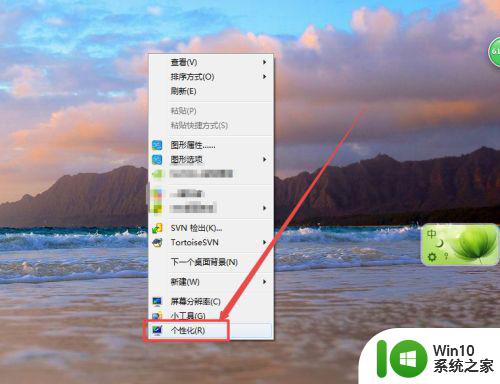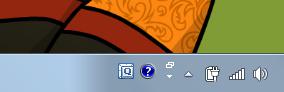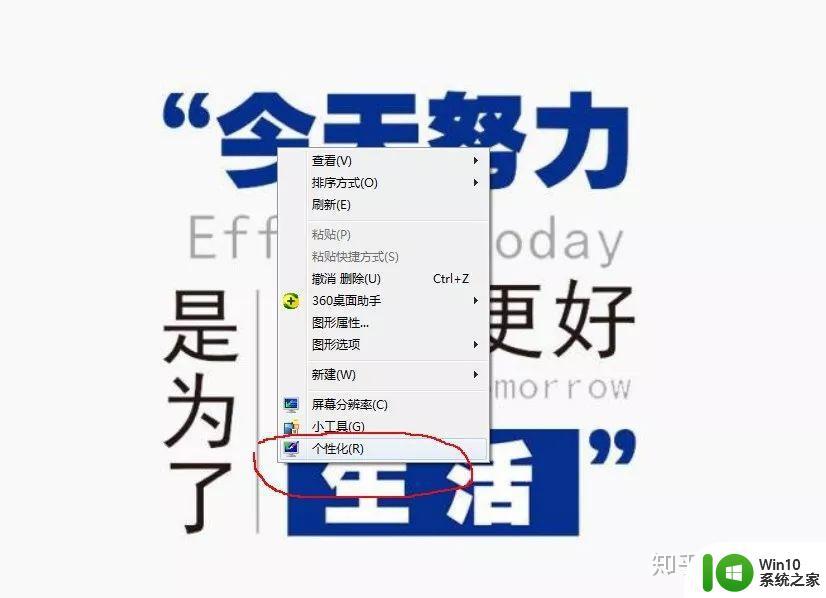win7透明特效启动不了解决方法 win7透明特效无法启用的原因及解决方法
Win7操作系统具备许多令人称赞的特效功能,其中透明特效是备受欢迎的一项,有时我们可能会遇到启动透明特效失败的情况,这可能会让一些用户感到困惑和失望。要解决这个问题,我们需要了解背后的原因,并采取相应的解决方法。本文将探讨Win7透明特效无法启用的原因及解决方法,帮助用户解决这一烦恼。无论是初次使用Win7的新手还是经验丰富的用户,都可以从本文中获得有用的信息和指导。
具体方法:
1、Win7系统的企业版、家庭高级版、专业版和旗舰版,都是带有这个特效的,可以在计算机的基本信息里面查到自己的电脑系统版本。
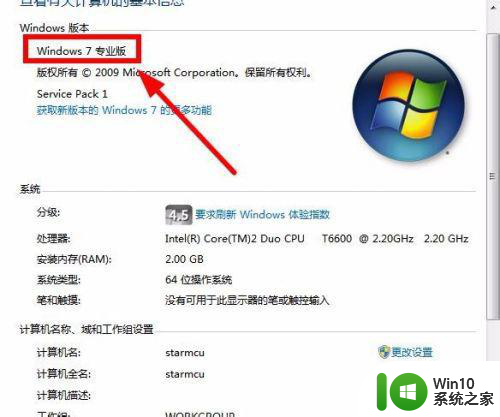
2、光标放在桌面的空白处,右击选择个性化图标。
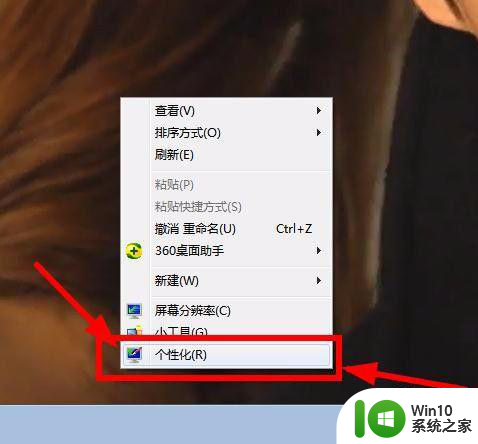
3、进入个性化界面以后,仔细观察,查看aero主题。
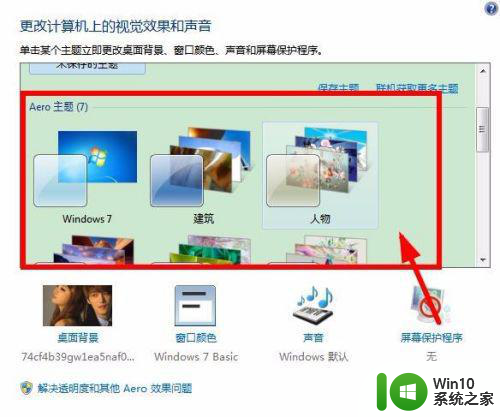
4、现在退出检查配置,光标放在计算机文件上,右击选择管理图标。
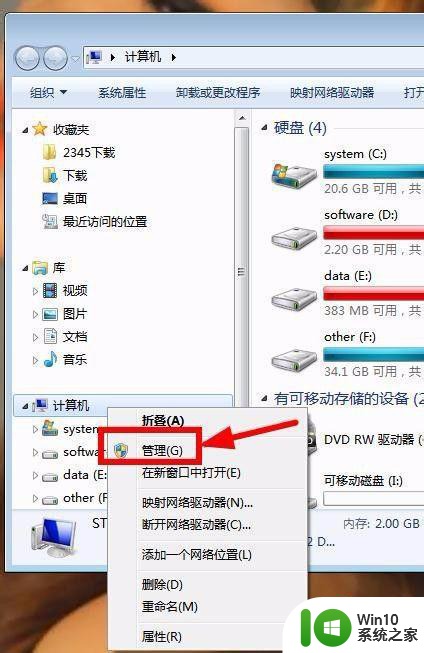
5、进入计算机管理界面,点击设备管理器,仔细观察,点击显示适配器图标,鼠标右击,点击更新驱动程序软件图标。
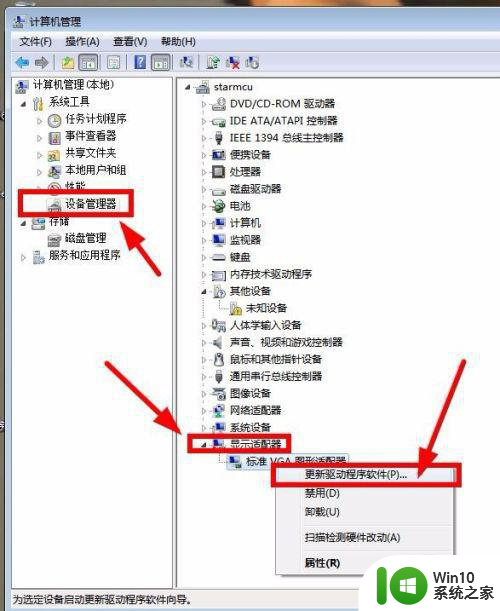
6、程序更新完成以后,发现这个问题还没有解决的话,在开始界面里面的搜索框里面输入aero,点击第3个搜索结果。
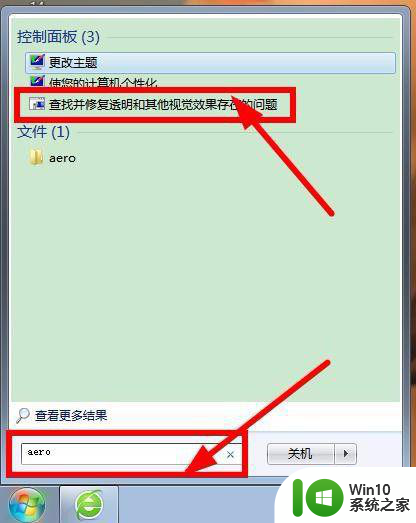
7、界面跳转,自动进入修复,问题的检测,点击下一步图标。
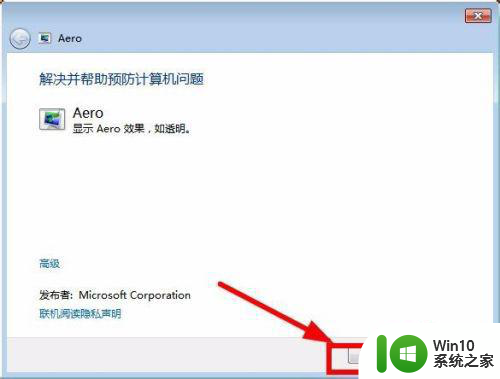
8、稍等片刻,跳出解决方法,阅读内容,点击下一步。
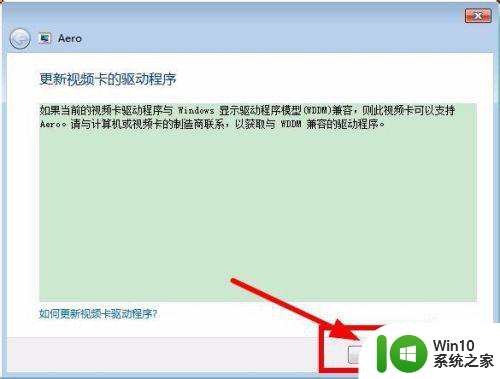
9、系统自动进行修复,修复完成以后,就会显示修复的结果。
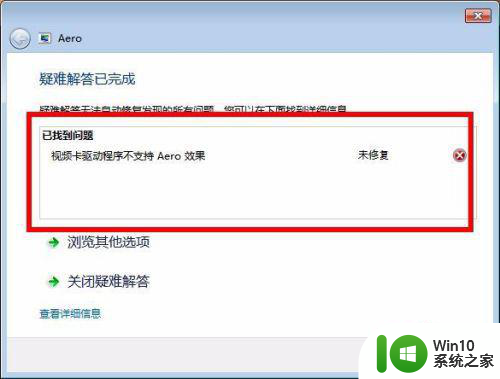
以上是解决win7透明特效无法启动的方法,如果你遇到相同的问题,可以参考本文中介绍的步骤进行修复,希望这对你有所帮助。